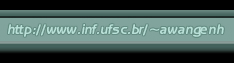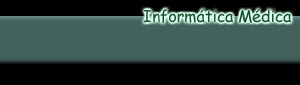Informações
Curriculo...
Informações para Candidatos à Orientação
Infra-Estrutura Tecnológica para Telemedicina
Sérgio Roschke (MS/OPAS), Aldo von Wangenheim (UFSC), Cláudio de Souza (UFMG), Chao L. Wen (USP)
1. Introdução
3.1. Realizando Videoconferências e Audioconferências com Skype4. Uma Ferramenta de Software H.323 compatível com Equipamentos de Videoconferência
3.2. Realizando Transmissões de Exames de Imagem em Tempo Real com Skype
3.3. Qual a Largura de Banda de Comunicação que eu tenho em uma Intranet usando Skype ?
3.4. Por quê a qualidade da transmissão do DVD foi tão pior que a do Ultrassom ao Vivo ?
3.5. Por quê a qualidade da transmissão do DVD na rede Gigabit foi melhor que a qualidade na Rede SDSL 512 kbps/Intranet de 54 mpbs e por quê a melhor qualidade foi a do Ultrassom ao vivo transmitido a 300 kbps ?
3.6. O Skype é seguro e adere às Exigências da Ética Médica ?
4.1. Realizando Videoconferências com Polycom PVX5. Outros Softwares de Vídeo e Webconferência
4.2. Realizando Transmissões de Exames de Imagem em Tempo Real com Polycom PVX
4.3. Realizando Videoconferências Multiponto com Polycom PVX
4.4. Realizando Laudo Colaborativo com Polycom PVX
5.1. VRVS6. Webcams abaixo de R$ 150,00
5.2. Adobe Connect/Breeze
5.3. Lotus SameTime
Introdução
No âmbito das atividades da Comissão Permanente de Telessaúde do Ministério da Saúde foi criado um grupo de estudos com o objetivo de analisar as tecnologias de baixo custo e fácil acesso em Telemática para utilização em atividades de Telemedicina Síncrona. O objetivo desse grupo de estudos foi assessorar os projetos nacionais MCT/RUTE - Rede Universitária de Telemedicina e MS/OPAS Projeto Piloto Nacional de Telessaúde Aplicada à Atenção Primária com informações que possibilitassem aos pesquisadores e médicos integrantes desses projetos uma escolha facilitada de quais equipamentos adquirir e quais tecnologias de software utilizar. A filosofia de trabalho foi a de encontrar e analisar um conjunto de hardware/software de qualidade minimamente aceitável para a execução de videoconferências médicas, discussão de casos e teleatendimentos em tempo real, que ao mesmo tempo, fosse de baixo custo e passível de ser adquirido mesmo para unidades de saúde e outras instalações de atenção primária à saúde em locais isolados do Interior. Isto exclui soluções baseadas em equipamentos de videconferência, todos bastante caros e indica a utilização de soluções baseadas em plataformas de software compatíveis com ambientes acessíveis ao usuário comum, como MS-Windows e Linux.
Esta página é o resultado de parte dessas atividades, onde se analisou e testou tecnologias simples de
- Videoconferência,
- Webconferência e
- Transmissão em tempo real de exames de imagem
A Telemedicina, do ponto de vista do fluxo temporal de um atendimento, pode ser dividida em Síncrona e Assíncrona. Neste documento nos concentramos em tecnologias para o suporte à Telemedicina Síncrona. Telemedicina Síncrona é aquela onde a atividade de Telemedicina é realizada em tempo real, sincronamente em todos os pontos de um determinado atendimento telemédico. Tipicamente a Telemedicina Síncrona divide-se em dois tipos de atividade:
- Videoconferência Médica, é a forma mais difundida de Telemedicina, onde é discutido um caso na presença ou não do paciente
- Análise Colaborativa Remota de Exames Médicos, onde através do uso de uma ferramenta colaborativa se analisa e discute um exame de um paciente, tipicamente um exame de imagem. Aqui não só a facilidade e simplicidade na instalação, configuração e uso são importantes, mas também a fidelidade da imagem disponibilizada. Existem dois enfoques para isso:
(a) compartilhamento de dados de imagem prévio e subseqüente utilização de protocolos de compartilhamento de interação e ações de usuário, onde os vários lados de uma conferência-de-imagem-médica compartilham cópias dos dados e somente realizam a troca de ações de análise em tempo real e
(b) videostreaming de um exame e audioconferência em tempo real.
A modalidade (a) garante qualidade, mas exige softwares específicos e não foi abordada aqui (um exemplo é o aplicativo Cyclops Medical Station que possuiu um ambiente, ainda em fase de validação, denominado Sala de Laudos Virtual), a modalidade (b) tem a desvantagem de uma enorme deterioração na qualidade do sinal, mas pode ser realizada confortavelmente com ferramentas de videoconferência e videostreaming genéricas e foi testada aqui.
Relatórios Finais do Projeto RMAV-Telemedicina - Redes Metropolitanas de Alta Velocidade para Telemedicina
Não é a primeira vez que se realiza um levantamento como o proposto nesse documento. Nos anos de 1999 e 2000 foram conduzidas atividades de pesquisa em um série de Redes Metropolitanas de Alta Velocidade, objetivando o teste em campo de serviços de alta tecnologia para Internet de Alta Velocidade. Para tanto o MCT criou várias RMAVs. Na RMAV de Florianópolis, RMAV-FLN, foi executado um projeto denominado RMAV-Telemedicina.
Disponibilizamos neste documento um link para o conjunto de relatórios finais do Projeto RMAV-Telemedicina no contexto das Redes Metropolitanas de Alta Velocidade, realizado em conjunto pelo Grupo Cyclops e pelo Núcleo de Redes de Computação de Alto Desempenho Cesar Jucá - NURCAD da UFSC no âmbito do Programa Redes Metropolitanas de Alta Velocidade nos anos 1999 a 2000, onde se analisou estas tecnologias tais quais se apresentavam 7 anos atrás, com enfoque maior em soluções do mundo UNIX/LINUX. Essas soluções continuam valendo, mas exigem da equipe técnica na unidade da ponta de uma rede de Telemedicina um conhecimento profundo de informática, principalmente na configuração e customização de redes de computadores, o que não é realista para o Interior do País, e porisso não foram consideradas tão adequadas para a interiorização da Telemedicina, sendo, por outro lado, soluções interessantes para grandes centros por constituirem-se em soluções baseadas grandemente em software livre:
- Proposta de um Ambiente de Audio Conferência Multiponto para o Projeto RMAV-Telemedicina
- Descrição de Ferramentas de Conferência e Compartilhamento para Telemedicina
- Análise das Ferramentas de Videoconferência Multiponto aderentes ao Padrão H.323 (Obs.: Hoje existe o GnomeMeeting/Ekiga, de software livre, para Linux e Windows, que não havia na época da escrita deste documento).
- Experimentos de Análise das Ferramentas de Conferência Multiponto ou Multicast
- Experimentos com NETMEETING e SUNFORUM utilizando Unidade de Controle Multiponto remota
- Túnel para Comunicação Multicast Entre Redes
- Instalando Túnel para Comunicação Multicast Entre Redes
- Testes Realizados com o Refletor do RAT – Robust Audio Tool

Figura 1: A RMAV tal qual
foi estruturada em 1999/2000.
Hoje as velocidades/larguras
de banda ali colocadas estão bastante diferentes.
Webcams e Captura de Vídeo utilizados em conjunto com um Software Simples de Videoconferência/Audioconferência
Para este experimento resolvemos analisar os softwares simples, gratuitos e capazes de serem instalados por qualquer um e utilizados em qualquer lugar e com qualquer largura de banda que pudessem ser utilizados para videoconferência médica. Encontramos dois softwares que satisfazem estes requisitos: MSN e Skype. Experimentos mostraram que o MSN ao se utilizar vídeo ou áudio se comporta muito mal, tanto na transmissão de vído (onde é instável) quanto no áudio (onde a qualidade é intoleravelmente ruim) e decidiu-se escolher Skype para realizar testes.
Os testes então se resumiram a analisar o comportamento do Skype em duas situações de Telemedicina Síncrona distintas:
- Realizando Videoconferências e Audioconferências com Skype
- Realizando Transmissões de Exames de Imagem em Tempo Real com Skype
- Webcams
- Captura de Vídeo
- Deveriam operar com resolução de 640x480 pixel em streaming de vídeo, pois abaixo disso não é possível realizar-se nada aceitável no que tange a visualização remota de um paciente, por exemplo.
- Não deveriam ultrapassar R$ 250,00 no que tange o custo de aquisição em uma loja comum.
- Deveriam ser possíveis de ser encontradas em lojas comuns.
Para tanto decidimos de forma bastante arbitrária que adquiriríamos as 3 primeiras webcams atendendo a esses requisitos que encontrássemos em lojas localizadas a uma distância passível de ser percorrida a pé da nossa casa na Praia de Fora, Centro de Florianópolis. Foram adquiridas as seguintes webcams em duas lojas distintas:
- Clone 11090 (R$ 189,00)
- Microsoft LiveCam VX 3000 (R$ 230,00)
- Genius Trek 310 (R$ 169,00)
- Interface USB
- Video-streaming a 640x480
- Snapshot de 1,3 megapixel
- Lente de cristal com foco manual
- Microfone embutido (na Genius e na Microsoft era digital via USB, na Clone vem um plug analógico separado que se conecta na entrada de microfone da placa de áudio)
- Software de face-tracking que foca no indivíduo
Outros Equipamentos
- Além disso adquirimos em loja de alarmes (também existente nas proximidades) uma câmera de vigilância eletrônica colorida de média qualidade modelo HDL HM 52 (R$ 190,00). Câmeras desse tipo apresentam saída em vídeo composto e têm de ser conectadas a uma placa de captura de vídeo.
Realizando Videoconferências e Audioconferências com Skype
Todos os testes foram realizados em um intervalo de tempo de aproximadamente 15 minutos às 16:30 da tarde de um dia ensolarado em Florianópolis. O local utilizado foi o escritório de nossa casa, que é um aposento de uma casa antiga, de pé direito alto, com janelas para o Norte e para o Sul, com bandeirolas de vidro no alto das janelas, proporcionando uma iluminação bastante boa. Adicionalmente foi acendida a luz artficial, composta por 280 Watt de refletores de Halogênio instalados de forma a produzir luz indireta + 54 Watt de lâmpadas fluorescentes compactas. Não foi possível utilizar um fotômetro durante o experimento, porisso não podemos quantiifcar a iluminação do local, mas a sensação subjetiva de luminosidade foi a de um escritório ou consultório médico bem iluminado.Acreditamos que as condições de iluminação simulem de forma adequada as encontradas em consultórios médicos de Unidades de Saúde do País. Utilizamos dois computadores colocados lado a lado e conectados através da Intranet wireless da casa. A conexão à WAN foi realizada através de um roteador DSL configurado para uma conexão SDSL de 512/512 kbit/s (BRTurbo MeetCam). Abaixo os resultados obtidos.

Webcam USB com Microfone
Analógico Não-USB Embutido Clone 11090

Webcam USB com Microfone
também USB Embutido Microsoft LiveCam VX 3000

Webcam USB com Microfone
também USB Embutido e capacidade Infravermelho Genius Trek 310.
A
imagem gerada por esta câmera é bastante borrada e o áudio,
comparado à Clone 11090, é bastante pior. A única
vantagem que vimos, é que ela realmente opera em condições
de luminosidade péssimas ou até no escuro absoluto, passando
a gerar imagens em preto & branco, adquiridas via infravermelho.
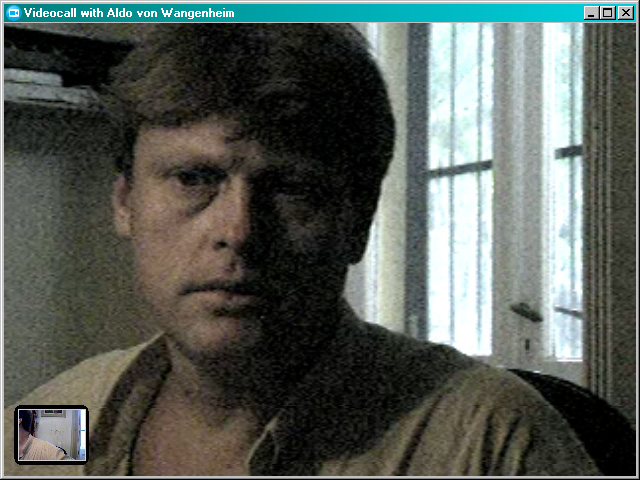
Filmadora Digital Profissional
JVC
Modelo GY-DV300 usada como câmera ligada à porta de
vídeo composto de uma placa de captura de vídeo com Chipset
Conexant (PixelView Pro 5100)
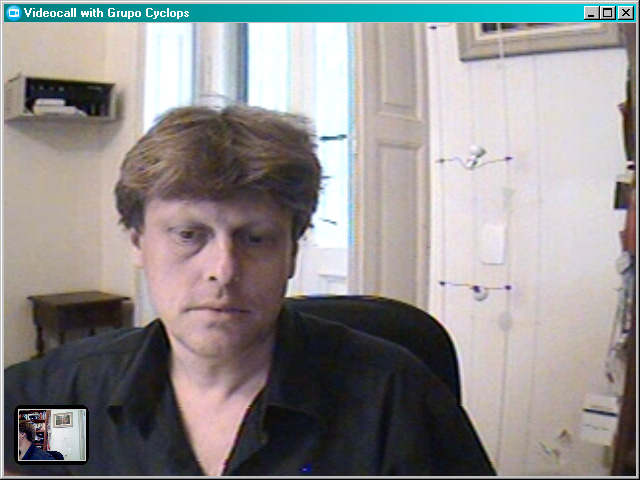
Câmera de vigilância
eletrônica de média qualidade modelo HDL HM 52 adquirida
em loja de alarmes e ligada à porta de vídeo composto de
uma placa de captura de vídeo com Chipset Conexant (PixelView Pro
5100).

Equipamentos incomuns nesse
contexto mas muito práticos para agilizar e facilitar video-conferências:
Câmera de vigilância
eletrônica e chaveador manual de entradas de vídeo.
A melhor performance absoluta foi a da Câmera Clone 11090. A qualidade de áudio dessa câmera também é muito superior à das outras webcams pois ela utiliza a placa de áudio do computador e não a entrada USB e funciona realmente muito bem se a placa de áudio é boa e funciona mal se o computador tem um chipset de áudio onboard barato, mas entrementes há bons chipsets de áudio onboard. Das webcams a próxima foi a Microsoft VX 300, que, considerando-se o preço, nos decepcionou um pouco, mas teve uma qualidade aceitável. A Genius Trek 310 teve uma performance muito ruim.
Na captura de vídeo,
uma surpresa foi a má qualidade da filmadora digital, considerando-se
que é um equipamento de cinegrafia profissional que custou um valor
de 5 dígitos. A explicação para esta performance,
visível no chuvisco da imagem, é que essa filmadora foi desenvolvida
para uso externo e possui um ganho bastante inferior ao de webcams, exigindo
muito mais luz e produzindo imagens com ruído quando a iluminação
é ruim, como acontece em interiores. A boa surpresa foi a da câmera
de vigilância eletrônica, que também não é
um equipamento comum para videoconferência e na escala de qualidade
e performance absoluta obteve o segundo lugar. Isto se deve muito
ao fato de, apesar de ser um modelo barato (existem modelos por R$ 1.100,00),
ela possuir um conjunto de lentes de cristal muito superior ao de todas
as webcams, o que contribui enormemente para a qualidade da imagem. A vantagem
dela sobre as webcams é que ela gera imagens a 30 frames por segundo
e sem atrasos. O ponto negativo foi a baixa fidelidade de cores em relação
às duas melhores webcams.
Realizando Transmissões de Exames de Imagem em Tempo Real com Skype
Abaixo três exemplos de transmissão em tempo real de um exame de ultrassonografiua. Em todos os três casos a conexão de áudio ficou ativa e, além da visualização do exame, houve possibilidade da discussão do caso. No primeiro exemplo, onde foi um exame real e não um exame gravado, foi possível ao radiologista em uma ponta conduzir o exame através de orientações faladas ao executor.
Em todos os testes a conexão do sinal de vídeo se deu através do chaveador manual de entradas de vídeo descrito acima (R$ 15,00 em loja de eletrônica). Este chaveador permite a troca em tempo real da fonte de vídeo, permitindo ao médico que transmite um exame mudar para a sua câmera ou para uma segunda câmera na sala e que mostra o paciente, tornando a videoconferência flexível. Com fontes de vídeo chaveadas por software como webcams é necessário interromper a videoconferência para mudar de câmera.
Exemplo 1: Transmissão de exame de ultrassom de nódulo de tireoide utilizando Skype com captura de vídeo da saída de video composto NTSC do ultrassom através de captura com uma placa PixelView com chipset BrookTree BTTV 788 (R$ 100,00). A transmissão foi realizada de um computador conectado à Intranet da Clínica DMI em São José/SC (100 mbit/s internos) que estava conectada à Internet através de uma conexão DSL assimétrica (ADSL) de 800/300 kbit/s de taxa de downstream/upstream. Considerando-se que a Clínica utiliza a conexão para muitas outras coisas, essa transmissão de vídeo com certeza obteve um canal de transmissão com largura de banda de envio bastante abaixo do máximo de 300 kbit/s permitido pela instalação ADSL existente. A transmissão foi recebida no LISHA/UFSC, conectado à Internet através de rede Gigabit.

Exemplo 2: Transmissão via Skype de exame de ultrassom obstétrico a partir de um DVD com exame gravado pelo próprio software do aparelho de ultrassonografia. Aqui fizemos dois experimentos:
- Caso 1: Transmitimos de uma instalação doméstica DSL simétrica (SDSL) 512/512 kbit/s (BRTurbo MeetCam) para um outro computador na Intranet da mesma casa (Intranet wireless a 54 mbit/s). Como o Skype depende de seu servidor, que fica na Internet, para identificar onde se encontra o parceiro com quem se vai conectar, acesso à WAN (Internet) é necessário para iniciar a conexão. Por outro lado, depois que é realizada a conexão, o tráfego ocorre peer-to-peer entre os computadores da Intranet e a velocidade em uma Intranet não é limitada pela velocidade de acesso à Internet. A captura de vídeo foi realizada via entrada vídeo composto NTSC com uma placa de captura de vídeo PixelView Pro 5100 com chipset Conexant 2388x (preço: uns R$ 149,00). .
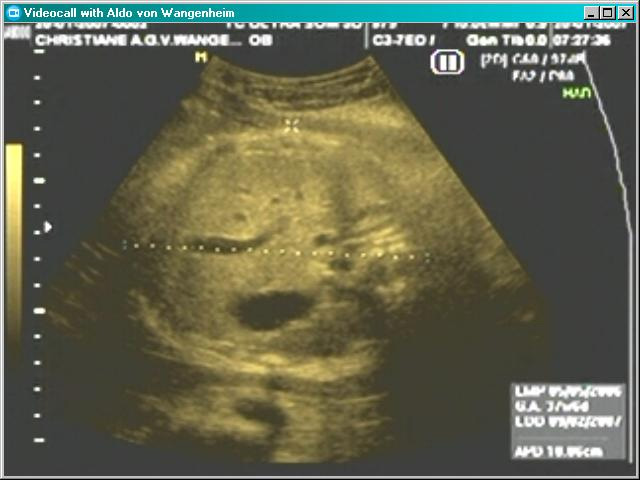
- Caso 2: Transmitimos um ultrassom obstétrico (o mesmo do caso anterior) de nossa Sala de Videoconferência no INE/UFSC conectada em subrede Internet de IP válido Gigabit (150.162.60.xxx) para um outro computador em outra subrede Internet do mesmo prédio (150.162.62.xxx, conectada a Gigabit também). A captura de vídeo foi realizada via entrada vídeo composto NTSC com uma placa de captura de vídeo PixelView MPEG2 com chipset Conexant 2388x (preço: uns R$ 149,00). Apenas com o intuito de mostrar a transmissão de vídeo de um jeito diferente, optamos por deixar a janela de vídeo dentro do Skype. Não é necessário e pode-se colocar fora como acima, clicando na caixinha "vídeo na janela". Observe-se que o aumento da velocidade de 54 mbit/s para Gigabit (1.000 mbit/s) produziu uma pequena, muito pequena, melhora da qualidade do vídeo. Discutiremos isso adiante.
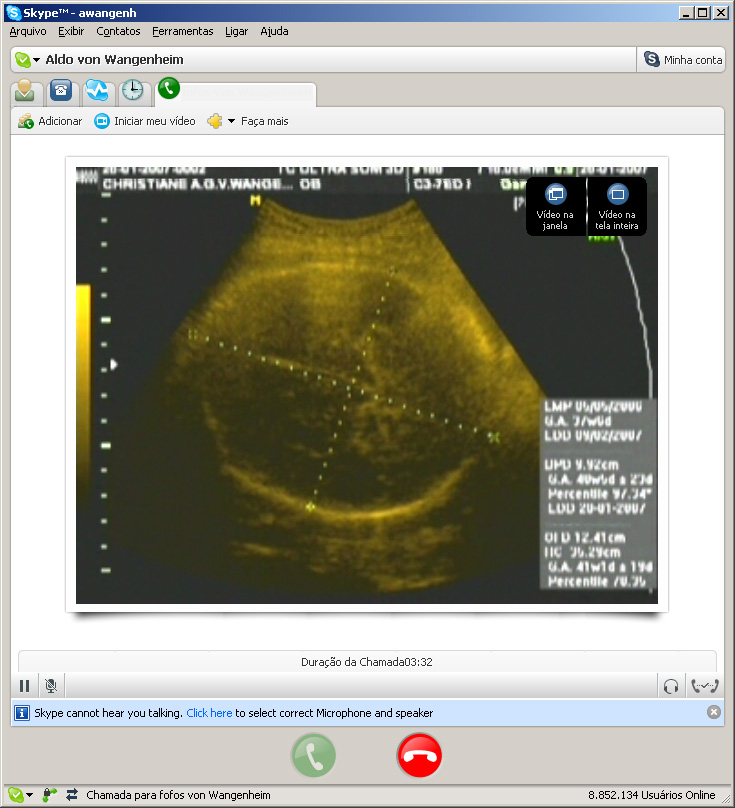

Qual a Largura de Banda de Comunicação que eu tenho em uma Intranet usando Skype ?
Resposta: Aparentemente sempre a menor largura de banda entre os dois pontos da conexão. A conexão à WAN (Internet) é somente necessária para iniciar uma conferência quando ambas as partes da conferência necessitam conectar ao Servidor Skype para iniciar uma sessão de Videocall. Depois disso o aplicativo local do Skype (o software Skype instalado em cada um dos computadores de uma conferência) depende apenas da rota entre os pontos (peer-to-peer ou P2P) e dos roteadores responsáveis por esta para rotear os pacotes através da Internet ou Intranet.
Experimento simples: Se você tem uma Intranet com um roteador próprio (tipicamente uma rede doméstica ou predial ADSL conectada ao Provedor via um Roteador ADSL ou uma rede Ethernet Predial ligada à Internet através de um roteador funcionando como gateway para um modem frame relay), crie uma video- ou audioconferência entre dois pontos da Intranet e depois desligue a porta WAN (ou a linha telefônica) do roteador. Não desligue o roteador. A sua conferência Skype vai continuar funcionando sem problemas, você só não vai poder criar novas conferências, pois para iniciar estas precisa de acesso Internet a um servidor Skype.
Mais informações:
Este
documento aqui (An analysis of Skype VoIP application for use in a corporate
environment), de autoria de Dennis Bergström, CISSP
- Certified Information System Security Professional, é muito
interessante e se aprofunda em detalhes técnicos.
Por quê a qualidade da transmissão do DVD foi tão pior que a do Ultrassom ao Vivo ?
Os quadros de imagem em DVDs
atuais são codificados e compactados utilizando-se o algoritmo MPEG2,
que é bastante primitivo e de baixa qualidade. Para assistir filmes
numa televisão isto está ótimo. Para imagens médicas
é ruim. Quando assistimos a um DVD de um exame gravado, a perda
de qualidade aparente é pequena. O que acontece é que o Skype
aplica algum (não documentado) algoritmo de compressão de
imagem a esse resultado da decompressão das imagens do DVD.
Aparentemente a interação entre esse algoritmo e as perdas
acarretadas pelo MPEG2 amplia enormemente a perda de qualidade.
Por quê a qualidade da transmissão do DVD na rede Gigabit foi melhor que a qualidade na Rede SDSL 512 kbps/Intranet de 54 mpbs e por quê a melhor qualidade foi a do Ultrassom ao vivo transmitido somente a 300 kbps ?
Segundo a Skype na FAQ Can I change the resolution of my video bandwith?, a resolução e a taxa de compressão da transmissão de vídeo é setada automaticamente pelo sistema e não pode ser ajustada pelo usuário. Isto é ruim, porque na área médica podemos ter um vídeo mais lento, com menos quadros por segundo, mas não queremos ter perda de qualidade. O texto da documentação deixa bem claro que os parâmetros são segredo industrial e que não são públicos e nem ajustáveis.
Na transmissão por
rede Gigabit obtivemos assim automaticamente uma taxa de compressão
bastante menor que ao transmitirmos na Intranet de nossa casa. A Skype
sugere 512 kbps como a menor largura de banda para vídeo, apesar
de termos visto que se utilizamos dados de vídeo não corrompidos
por compressão prévia, como no experimento com a Clínica
DMI, conseguimos obter bons resultados mesmo com uma largura de banda de
300
kbps compartilhados com outros. Na verdade, este foi o melhor resultado.
O Skype é seguro e adere às Exigências da Ética Médica ?
Segundo o documento An
analysis of Skype VoIP application for use in a corporate environment),
de autoria de Dennis Bergström, CISSP
- Certified Information System Security Professional, absolutamente
não. O principal argumento do ponto de vista da privacidade
é o de que muitas das soluções de segurança
do Skype são consideradas segredos industriais pela Skype e ninguém
sabe quais são e se são realmente seguros.
Uma Ferramenta de Software H.323 compatível com Equipamentos de Videoconferência
A videoconferência utilizando equipamentos dedicados tem sido uma solução comum em Telemedicina. Os equipamentos Polycom destacaram-se nessa área. O Polycom PVX é um software de videoconferência que emula os equipamentos Polycom, pode comunicar-se com quaisquer outros que utilizem o protocolo H.323, como Tandberg, Sony, etc, pode comunicar-se com softwares gratuitos que utilizam esse protocolo, como NetMeeting e GnomeMeeting e apresenta, além disso, uma série de características adicionais que não são encontradas nos equipamentos caros de videoconferência. Uma licença do Polycom PVX custa US$ 180,00.
Nós apresentamos aqui apenas uma análise deste um software porque consideramos a melhor relação custo benefício do que encontramos.
Realizando Videoconferências com Polycom PVX
Ao contrário de NetMeeting e GnomeMeeting, o PVX pode ser configurado diretamente no software para operar atrás de um firewall e em uma rede com IP inválido, aceitando operação (a) com IP fixo, (b) com NAT e (c) através de uma VPN. Com NetMeeting e GnomeMeeting tudo isso é possível, mas a configuração é extremamente mais complicada, realizada no firewall, e exige colaboração e comprometimento da equipe de gerência de rede de sua instalação. Nos testes que realizamos de nosso escritório para a UFSC via DSL utilizamos o modo de operação via VPN que foi o mais fácil de configurar. O PVX suporta videoconferência multiponto (muitas pessoas juntas), desde que se utilize uma MCU - Unidade de Controle Multiponto. Nesse caso abre uma janela para cada participante e você vê todos e pode falar com todos.
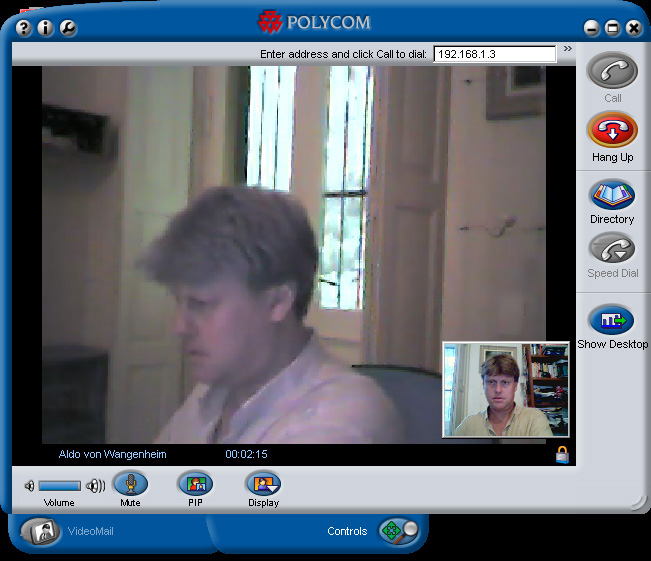

Realizando Videoconferências Multiponto com Polycom PVX
Para a realização de uma videoconferência multiponto, com mais de um parceiro por vez, é necessária a utilização de uma MCU - Unidade de Controle Multiponto. Todos se conectam a uma Sala de Videoconferência habilitada nessa MCU e assim realizam a VC Multiponto. Nesse caso a janela FAR do PVX vai mostrar o output de vídeo de todos os participantes em subjanelas e realizar seleção automática de uma fonte de áudio para broadcast a todos os participantes. Essa é forma com a qual funcionam todos os equipamentos de videoconferência H.323 e porisso o PVX é compatível com esses equipamentos.

Experimento de conexão
realizado com uma Sala de VC Multiponto disponibilizada em uma MCU da RNP
em Março de 2007. Observe que na janela FAR aparece meu próprio
sinal de vídeo e o de um outro ponto ligado àquela sala naquele
momento. Se houvesse mais pontos ligados, teríamos mais outras pequenas
janelas com o sinal de vídeo dessas também.
Realizando Transmissões de Exames de Imagem em Tempo Real com Polycom PVX
Aqui repetimos o experimento realizado com o Skype e descrito acima. Também transmitimos um exame de ultra-som a partir de uma gravação em DVD. O sinal foi disponibilizado de forma analógica para uma placa de captura de vídeo, como se esperaria que acontecese em uma conexão em tempo real com um equipamento de ultra-sonografia, onde se utilizaria a saída de vídeo composto ou a saída S-Video do equipamento. A captura de vídeo foi realizada via entrada vídeo composto NTSC com uma placa de captura de vídeo PixelView Pro 5100 com chipset Conexant 2388x (preço: uns R$ 149,00).
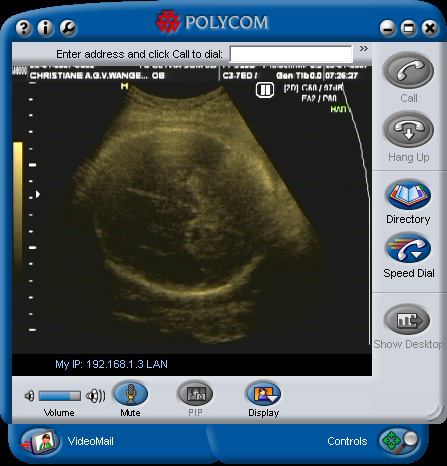
Imagem em tamanho real do
monitor "local" da captura de vídeo do Polycom PVX. Observe-se que
houve uma redução da resolução do vídeo.
A placa de captura PixelView
Pro (e todas as outras que testamos) apresenta o sinal de 525 linhas do
NTSC com resolução reduzida para 640x480. A resolução
apresentada nesta janela do software PVX com opção de resolução
original é menor. Não encontramos na documentação
do PVX especificação de o que é feito com o sinal,
provavelmenmte utiliza a compressão para 288 linhas do protocolo
H.261.

Captura de tela inteira
reduzida para 70% da resolução original mostrando o lado
remoto da "ultrassono-conferência". A janela "FAR" mostra o sinal
recebido. A janela "NEAR" mostra o sinal local. Há uma considerável
deterioração de qualidade na recepção, apesar
de a conexão ter sido de 54 mbps via Intranet.
Realizando Laudo Colaborativo em Tempo Real com Polycom PVX
O PVX, como o NetMeeting, suporta o Protocolo T.120 (Protocolo de Transmissão de Dados para Videoconferência) de compartilhamento de aplicações. Isto significa que duas pessoas realizando uma video conferência podem trabalhar em conjunto um programa de computador que roda em uma máquina e é visível em outra, possibilitando inclusive controle remoto da aplicação. Isto significa que você pode rodar um programa em um computador, por exemplo o Microsoft Word aberto em um texto de laudo, e o outro participante da conferência não só vê esse documento aberto em uma janela em seu computador, mas pode inclusive escrever nele.
No exemplo adiante, temos o Microsoft Word aberto em um artigo científico rodando no computador remoto e compartilhado com todos os outros computadores da conferência. A imagem mostra como "eu" vejo o programa rodando no computador de outra pessoa (no caso o parceiro FAR) aparecer no meu computador: o PVX com Protocolo T.120 habilitado mostra o programa remoto roadno dentro de uma janela e me oferece total capacidade de interação, permitindo que eu escreva em tempo real no documento que está no programa rodando no computador do parceiro de videoconferência. Observe que inclusive o estilo de windows do outro computador onde o programa está rodando (bordas de janela prateadas) é replicado dentro da janela que roda no meu computador local. Esta facilidade oferece amplas possibilidade para serviços de help-desk, que podem, por exemplo, explicar a aprceiros remotos como softwares de seus computadores funcionam, simplesmente executando-os remotamente para o usuário "de lá" ver acontecer e tirar suas dúvidas.
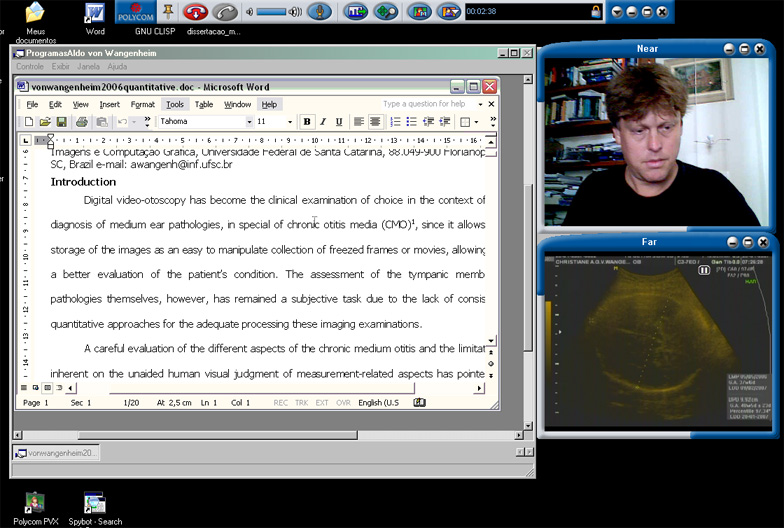
Abaixo um exemplo mais radical onde compartilhei o meu desktop todo para o outro computador da conferência. O meu desktop aparece "rodando" em tempo real e interativo dentro de uma janela no outro computador.
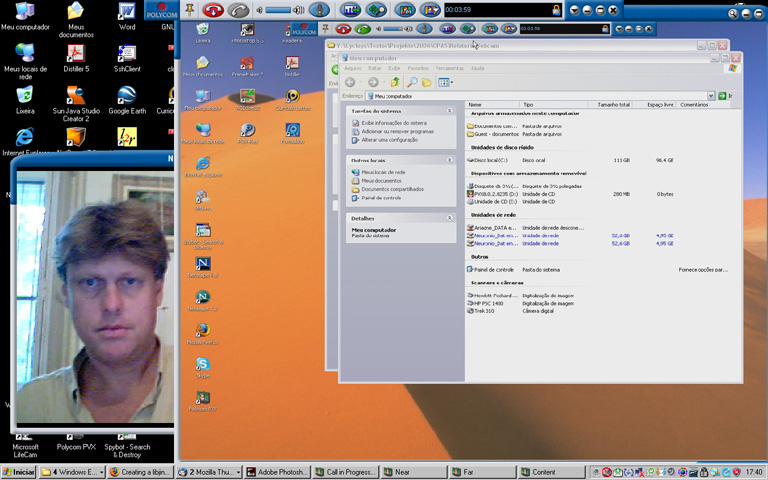
Outros Softwares de Vídeo e Webconferência
Além do Polycom PVX, encontram-se momentaneamente em análise por nossa equipe três outras ferramentas para suporte a videoconferência e colaboração remota via Internet.
VRVS - Virtual Room Videoconferencing System
Segundo a própria documentação, disponível em http://penta3.ufrgs.br/RNP/vrvs/faq.htm, o VRVS é "um sistema orientado a web para videoconferência e trabalho colaborativo sobre redes IP. O Virtual Room Videoconferencing System (VRVS) provê um meio de videoconferência e de colaboração remota de baixo custo, eficiente e extensivel sobre redes IP. O Virtual Room Videoconferencing System (http://www.vrvs.org) provê um meio extensível, de baixo custo, com uso eficiente da banda passante para permitir videoconferência e colaboração remota... Recentemente VRVS também passou a estender o serviço a outras áreas acadêmicas e de pesquisa".
Na prática o VRVS funciona de modo similar a uma Unidade de Controle Multiponto (MCU) para gerenciar o tráfego de rede simultâneo entre várias aplicações de videoconferência, realizando o mesmo serviço que as MCUs da RNP realizam ao criarem Salas de Videoconferência, apenas com a diferença de que o VRVS não se baseia em um hardware caro e sim em software gratuito. Isto provavelmente significa também uma perda de performance. O VRVS não oferece ferramehtas de colaboração, apenas suporte ao tráfego. As ferramentas de colaboração o usuário escolhe dentre aquelas que ele desejar e que utilizem protocolos de rede suportados pelo VRVS.
Atualmente estes são os protocolos:
- MBone (vic/rat),
- H.323 (Polycom, NetMeeting),
- QuickTime,
- Desktop/Application sharing (Protocolo T.120) e
- Chat on various platforms.
Para configurar seu computador
para usar o VRVS existe um cliente que você pode baixar. Depois de
ter usado esse cliente para criar seu perfil em um servidor VRVS, você
deverá usar a plataforma de colaboração que você
deseja, desde que suportada pelo VRVS. Aqui o VRVS utiliza aplicativos
de terceiros. Uma lista bastante grande está aqui: http://www.vrvs.org/Documentation/Recommendation/h323_clients.html
Os serviços suportados pelo VRVS são so mesmos que temos em videoconferências via MCU pela RNP mais algumas coisas, aparentemente. Para utilizar equipamento no padrão H.323 como Polycom, Tandberg ou outro ou software PVX ou NetMeeting com VRVS, existe uma FAQ em http://penta3.ufrgs.br/RNP/vrvs/h323-guide.html
Resolvemos
colocar o requisito de que uma webcam deveria custar menos que R$ 150,00
e ainda atender a requisitos de qualidade mínimo (abaixo dos do
exeprimento acima, portanto fica o aviso a quem for usar: espere-sde menos
destas c|âmras abaixo do que o que mostram as câmeras do teste
acima). Aqui o que o nosso pessoal encontrou. Em vermelho estão
as duas melhores segundo avaliação de nosso pessoal técnico
com base na documentação fornecida. Nenhuma das webcams abaixo
foi testada.
|
Marca/
Modelo
|
|
|
|
|
|
|
|
Genius
- Look 1320 - 1,3Mpixels
|
|
|
|
|
|
|
|
Creative
- WebCam Live! - USB
|
|
|
|
|
|
|
|
Genius
- Look 300k (Sem Microfone)
|
|
|
|
|
|
|
|
LG -
WebCam LG USB LIC-300 Prata (Sem Microfone)
|
|
|
|
|
|
|
|
Logitech
Quickcam Express USB (Sem Microfone)
|
|
|
|
|
|
|
|
Microsoft
- LifeCam VX-1000
|
|
|
|
|
|
|
|
Nakashi
- DLV-B01
|
|
|
|
|
|
|
|
Clone
- WEB CAM - 350 K PIXELS
|
|
|
|
|
|
|
|
Clone
- Web Cam 1.3M Pixels
|
|
|
|
|
|
|
|
Leadership
- Mini Web cam 300
|
|
|
|
|
|
|
|
Leader
Tech - Web cam 1.3MP - V-B01
|
|
|
|
|
|
|
|
A4 Tech
- ViewCam PK-635
|
|
|
|
|
|
|
Webcams Topo de Linha
As webcams normalmente possuem resolução para transmissão de vídeo de no máximo 640x480 e 30 frames por segundo. O que muda é a resolução de fotos que ela tira. Tem umas que podem chegar até 4M. Tem umas com sensor de movimento e foco automático, angulo de movimento bem maior... Na verdade o que muda são os plus que vem nelas, qualidade não vai passar disso. Mas essas cameras custam muito mais caro, começam em R$500,00. As melhores são as Logitech's e Creative's A logitech tem uma que parece muito boa. por R$ 580,00 http://www.logitech.com/index.cfm/products/details/BR/EN,CRID=2204,CONTENTID=10628
Há
ainda essa da creative por R$ 790,00 http://vitrine.shoptime.com.br/apollo/partnerAction.do?method=redirect&produto=166494&link=10587